Если у вас возникли проблемы с программным обеспечением на устройстве Samsung Galaxy S9 или S9 plus, самым быстрым решением (для большинства проблем) будет очистка кэша. Такие же проблемы могут возникнуть на большинстве устройств на базе Android. Лучший способ исправить любые ошибки или программные сбои на вашем Galaxy S9 или Galaxy S9 Plus — это либо выполнить сброс к заводским настройкам , либо очистить кэш.
Очистив кэш на Samsung Galaxy S9 и Galaxy S9 Plus, вы сможете устранить такие проблемы, как задержка, сбои или зависание, следуя приведенному ниже руководству. При этом удаляется не так много данных, как при сбросе к заводским настройкам, а те данные, которые удаляются, являются временными и в основном не важными, поэтому вам не нужно беспокоиться о своих файлах. Учитывая это, обычно лучше сначала попробовать этот метод при устранении неполадок.
Что такое кэш и что он делает?
Что такое кэш и почему его следует очистить на смартфоне Galaxy?
У Samsung Galaxy S9 и Galaxy S9 Plus есть не один тип кэша, а два разных типа. Первый — для приложений, а второй — для системы. Соответственно, они называются кэш приложений и кэш системы.
Как ОЧИСТИТЬ КЭШ на САМСУНГЕ? Очистка КЕШ ПАМЯТИ на Смартфоне ANDROID SAMSUNG
В каждом приложении, которое вы устанавливаете на свой Galaxy S9 или Galaxy S9 Plus, установлен собственный кэш. Он позволяет сохранять временные данные для более эффективного использования при переключении между приложениями.
Системный кэш — это почти то же самое, но вместо хранения данных приложений он делает то же самое для программного обеспечения ОС Android. Именно поэтому, когда возникает проблема со сбоем или зависанием приложений, лучший вариант — очистить кэш приложений или системный кэш, чтобы решить проблему.
Как очистить кэш приложений на Galaxy S9 или S9+
Если у вас проблемы с одним приложением, лучше всего убедиться, что оно обновлено, прежде чем делать что-либо еще. Если приложение обновлено до самой последней версии, вы можете очистить кэш только этого приложения.
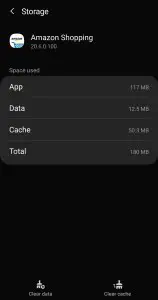
- Зайдите в Настройки устройства
- Откройте Настройки «Приложения»
- Выберите нужное приложение
- Прокрутите вниз до «Хранилище»
- Внизу нажмите «Очистить кэш»
Если вы очистите кэш для приложения, информация, такая как данные для входа, не будет удалена. Если вы выберете опцию «Очистить данные», вся сохраненная информация (информация для входа) будет удалена.
Что делать, если очистка кэша приложений не помогает
Если вы очистили кэш отдельных приложений и у вас по-прежнему возникают те же проблемы на вашем Samsung Galaxy S9 или Galaxy S9 Plus, то следующим лучшим решением будет удалить приложения, вызывающие проблемы, и перезагрузить устройство.
Если Samsung Galaxy S9 или Galaxy S9 Plus перезагрузился, а проблема не исчезла, мы рекомендуем выполнить очистку системного кэша (также известную как очистка раздела кэша на Galaxy S9 или Galaxy S9 Plus).
Перед очисткой системного кэша
В текущей версии (Android 10.0) кэш каждого приложения находится в системном кэше, который регулярно очищается по умолчанию. Поэтому пользователи, перешедшие с более ранних версий, могут запутаться, пытаясь очистить несколько лишних мегабайт памяти или исправить проблему поведения приложения.
Но есть и хорошие новости! Новая система позволяет еще проще очищать пространство для хранения данных. Есть специальный менеджер устройств, который будет следить за энергопотреблением, хранением и оперативной памятью. Этот менеджер может повысить эффективность работы одним нажатием. Для этого выполните следующие действия:
- Откройте Настройки
- Перейдите в «Уход за устройством» (в старых версиях Android может быть указано «Обслуживание устройства»)
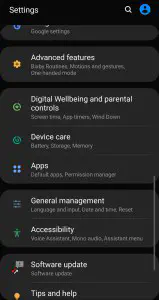
- Нажмите на Память
- Нажмите «Очистить сейчас»
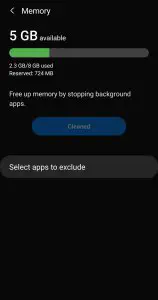
Выполнив это действие, вы быстро очистите телефон от ненужной информации. Если телефон по-прежнему работает неправильно, пришло время полностью очистить системный кэш.
Как очистить системный кэш на Galaxy S9:
- Начните с выключения Galaxy S9 или Galaxy S9 Plus.
- Затем одновременно удерживайте кнопки увеличения громкости, питания и Bixby, пока не появится логотип Android и телефон не завибрирует.
- Вы можете отпустить кнопки, когда начнет загружаться Recovery Mode.
- Далее используйте кнопки громкости, чтобы прокрутить вниз и выделить опцию Wipe Cache Partition.
- Когда она будет выделена, нажмите кнопку питания, чтобы выбрать ее.
- Прокрутите вниз до Yes с помощью кнопки громкости и нажмите кнопку питания, чтобы выбрать ее.
- Перейдите к опции Reboot System Now и нажмите кнопку питания, чтобы выбрать ее.
- Наконец, ваш Galaxy S9 должен перезагрузиться с очищенным системным кэшем.
Другие вещи, которые стоит попробовать
Если ваш телефон испытывает проблемы с программным обеспечением, например, выскакивают дополнения, удалите приложения, которые вы недавно загрузили. Это можно сделать, выполнив те же действия, которые описаны выше для очистки кэша. Вместо очистки кэша нажмите «Удалить», чтобы удалить приложение. У нас есть статья, которая может помочь.
Пересмотр всех ранее загруженных приложений как источника проблем вашего телефона может занять немного времени, но это лучше, чем делать полный сброс к заводским настройкам.
Вы также захотите убедиться, что хранилище вашего устройства не переполнено. Если ваш телефон лагает или глючит, это может быть связано с тем, что у вас загружено слишком много документов, фотографий и приложений.
Если проблемы сохраняются, следующим этапом будет заводской сброс настроек Galaxy S9. Если дело дойдет до этого, не забудьте сделать резервную копию всех данных на телефоне, так как при заводском сбросе все ваши данные будут удалены. Помните, что при восстановлении из резервной копии проблема может дублироваться, поскольку поврежденное приложение или файл также будут сохранены и восстановлены.
Если проблема достаточно серьезная, возможно, лучше настроить телефон как совершенно новое устройство и медленно добавлять содержимое обратно.
YouTube видео: Как очистить кэш на Galaxy S9 и Galaxy S9 Plus
Вопросы и ответы по теме: “Как очистить кэш на Galaxy S9 и Galaxy S9 Plus”
Как очистить кэш на самсунге с 9 плюс?
0:21Рекомендуемый клип · 33 сек.Как очистить кэш-партицию телефона Samsung Galaxy S9Начало рекомендуемого клипаКонец рекомендуемого клипа
Как очистить кэш в Ир?
**Как почистить кэш в браузере Atom**1. Откройте браузер Атом. 2. Нажмите на Настройка и управление Atom и выберите Настройки: 3. Перейдите в раздел Безопасность и конфиденциальность и нажмите Очистить историю: 4. Отметьте галочкой пункт Изображения и файлы, сохраненные в кэше и кликните Удалить данные:
Как на самсунге сделать очистку кэша?
Откройте Настройки и выберите вкладку Общие/Опции/Приложения. Нажмите пункт Диспетчер приложений. Нажмите вкладку Все и/или выберите приложение из списка. Нажмите Очистить кэш или найдите и выберите раздел Память, далее Очистить кэш.
Как очистить сразу весь кэш на телефоне?
В приложении Chrome1. Откройте приложение Chrome. на устройстве Android. 2. Нажмите на значок меню в правом верхнем углу экрана. 3. Нажмите История 4. В верхней части страницы выберите временной диапазон. 5. Выберите “Файлы cookie и данные сайтов” и “Изображения и другие файлы, сохраненные в кеше”.
6. Нажмите Удалить данные.
Как очистить память телефона самсунг если нечего удалять?
Откройте «Настройки», затем «Приложения» или «Диспетчер приложений». Нажмите на приложение, которое хотите удалить. В открывшемся меню выберите «Память» или «Хранилище», нажмите кнопку «Очистить данные».
Почему телефон не очищает кэш?
Почему не очищается кэш в приложениях? Скорее всего, приложение в данный момент работает. Временные данные, хранящиеся в кэше, необходимы для работы. Попробуйте остановить приложение и после этого воспользоваться функцией очистки.
Источник: gud-pc.com
Как очистить кэш на самсунг s10 plus

Руководство по очистке кеша приложений на Galaxy S10 Plus
- На главном экране сдвиньте панель уведомлений вниз.
- Коснитесь значка шестеренки, чтобы открыть настройки.
- В меню настроек коснитесь Приложения.
- Здесь вы увидите список приложений, установленных на вашем устройстве.
- Выберите приложение, для которого нужно очистить кеш.
- Коснитесь Хранилище.
- Затем нажмите «очистить кеш».
- Вернитесь на главный экран.
ТАКЖЕ ПРОЧИТАЙТЕ: Как изменить обои и тему на вашем Galaxy S10 Plus
Руководство по очистке данных приложений на Galaxy S10 Plus
- На главном экране сдвиньте панель уведомлений вниз.
- Коснитесь значка шестеренки, чтобы открыть настройки.
- В меню настроек коснитесь Приложения.
- Здесь вы увидите список приложений, установленных на вашем устройстве.
- Выберите приложение, данные которого хотите очистить.
- Коснитесь Хранилище.
- Нажмите «Очистить данные».
- Нажмите «ОК» для подтверждения.
- Затем вернитесь на главный экран.
Помните, что очистка кеша приложения предназначена только для удаления временных файлов, и он будет заменен новым, когда вы снова откроете приложение. Для очистки данных приложения, например хрома, он будет сброшен до значений по умолчанию, и все пароли, электронные письма, история и т. Д. Будут удалены, и вам придется снова ввести эту информацию при открытии приложения.
ТАКЖЕ ПРОЧИТАЙТЕ: Как добавить приложения и виджеты на главный экран Samsung Galaxy S10 Plus
Надеемся, эта статья была для вас полезной. Мы были бы признательны, если бы вы помогли нам распространить информацию, поэтому, пожалуйста, поделитесь этим постом, если он окажется для вас полезным. Большое спасибо за чтение!
связаться с нами
Как очистить кэш на Samsung Galaxy Note 10 – пошаговая инструкция

Инструкции
Просмотров 514 Опубликовано 2020-07-30
Note 10 — это флагманский смартфон от Samsung, который оснащен всеми функциями, которые можно найти в топовом устройстве. Он поставляется с процессором Snapdragon 855 и 8 ГБ ОЗУ, что гарантирует бесперебойную работу.
Однако, как и другие смартфоны. Samsung Note Galaxy 10 также может иметь некоторые проблемы с производительностью, которые могут быть решены путем очистки раздела кеша, и мы покажем вам, как это сделать.
В этом руководстве вы узнаете, как очистить кэш на Samsung Note 10.
Что такое кеш раздела?

Прежде чем мы перейдем к разделу кеша, давайте быстро объясним несколько деталей о кеше.
Кэш-память — это временные данные, которые хранятся приложениями и системой. Кеш помогает приложениям и системе функционировать должным образом. Он включает в себя такую информацию, как ваши предпочтения, данные для входа в систему, рекламные данные и другие данные.
Раздел кэша — это раздел, выделенный вашим устройством для хранения раздела кэша. Раздел кеша может со временем заполниться ненужным кешем, что может привести к проблемам с производительностью. Если у вас возникли проблемы с производительностью в Note 10, кэш-память раздела может быть здесь.
Как очистить кеш на Samsung Galaxy Note 10 – пошаговая инструкция

Весь процесс очистки кэша разделов очень прост, и вы можете сделать это без каких-либо предварительных технических знаний. Просто выполните следующие шаги, и вы можете завершить процесс.


- Первый шаг — отключить Note 10.
- Теперь нажмите и удерживайте кнопку включения / выключения и кнопку увеличения громкости в течение нескольких секунд, пока на экране не появится опция режима восстановления.
- В меню режима восстановления перейдите к « Wipe Cache Partition » с помощью кнопки уменьшения громкости .
- Теперь нажмите кнопку питания , чтобы выбрать « Wipe Cache Partition »
- Вам будет предложено подтвердить ваши действия. Используйте кнопку уменьшения громкости , чтобы выделить « Да », а затем используйте кнопку « Вкл. / Выкл.» Для выбора.
- Система начнет стирать раздел кеша.
- После завершения процесса нажмите кнопку питания , чтобы перезагрузить устройство.
Поздравляем! Вы успешно очистили кэш вашего Samsung Note 10.
Вывод
Вот как вы можете очистить кэш на Samsung Note 10. Мы также рекомендуем периодически выполнять этот процесс, чтобы поддерживать Note 10 в отличном состоянии. Если после очистки кэша у вас все еще возникают проблемы с производительностью, это может быть связано с аппаратным обеспечением.
Обратитесь в сервисный центр Samsung, и профессионал проверит ваш Note 10. Если у вас есть какие-либо вопросы, пожалуйста, сообщите нам об этом в разделе комментариев ниже.
Источник: samsunggid.ru